Arbeiten mit dem Zeilenlimit für externe Daten
Beim Arbeiten mit datenbankinternen Daten kann ein Spotfire-Administrator ein Limit für die Anzahl der Zeilen festlegen, die abgerufen und visualisiert werden können. Auf diese Weise kann das Laden von sehr großen Datenmengen verhindert werden, die zur Überlastung des Netzwerks, der Datenbank und des Systemspeichers führen können. Das Limit wirkt sich auf Visualisierungen, Listenfeld-Filter, Hierarchiefilter und Elementfilter aus.
Wenn das Zeilenlimit für externe Daten überschritten wird, wird eine Fehlermeldung angezeigt. Für das Erstellen Ihrer Analyse können Sie die Anzahl der zu ladenden Daten auf verschiedene Arten reduzieren, um das Limit nicht zu überschreiten. Wenn keine der Lösungen angewendet werden kann, wenden Sie sich an Ihren Spotfire-Administrator.
Siehe auch Arbeiten mit datenbankinternen Daten.
Visualisierungen
Um die Anzahl der aus der Datenbank zu ladenden Daten zu reduzieren, konfigurieren Sie die Visualisierung so, dass weniger Elemente angezeigt werden (zum Beispiel weniger Leistensegmente, Kreissektoren oder Markierungen). Hierfür können Sie die Verwendung von Spalten mit vielen eindeutigen Werten auf den Achsen vermeiden. Gitterdarstellung und Einfärbung sind Funktionsbeispiele, mit denen je nach verwendeten Spalten viele Elemente in einer Visualisierung generiert werden können.
Filtern von Daten ist ebenfalls eine Methode, mit der die Anzahl der aus der Datenbank zu ladenden Daten reduziert werden kann.
Das On-Demand-Laden (konfiguriert mit dem installierten Client) der Datentabelle kann auch von Vorteil sein, wenn Sie Zugriff auf große Datenmengen haben.
Filter
Die Listenfeld-, Hierarchie- und Elementfiltertypen laden alle eindeutigen Werte in eine ausgewählte Spalte und zeigen diese dort an. Dies kann zu einer Überschreitung des Datenlimits führen. Wenn Sie nach einer Spalte mit vielen eindeutigen Werten filtern möchten, verwenden Sie einen Filtertyp, für den das Laden aller Werte nicht erforderlich ist. Eine gute Alternative stellt ein Textfilter dar, mit dem Sie die zu filternden Datenwerte eingeben können.
Um den Filtertyp zu ändern, klicken Sie mit der rechten Maustaste auf den Filter und wählen Sie unter Filtertyp die gewünschte Option aus.
Flyout „Daten in Analyse“ – Informationen zur ausgewählten Spalte
Im Flyout Daten in Analyse sehen Sie eine Übersicht der Inhalte und Statistiken für eine ausgewählte Spalte. Um diese Informationen anzuzeigen, klicken Sie im Flyout Daten in Analyse auf eine Spalte, um sie auszuwählen, und klicken Sie im erweiterten Flyout auf Details zu ausgewählter Spalte 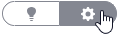 .
.
Wenn die Spalte zu viele eindeutige Werte enthält, können keine Statistiken berechnet und angezeigt werden. Andere Übersichtsinformationen für die Spalte werden nach wie vor angezeigt. Für Hierarchien, die zu viele Daten enthalten, werden jedoch keine Übersichtsinformationen angezeigt.